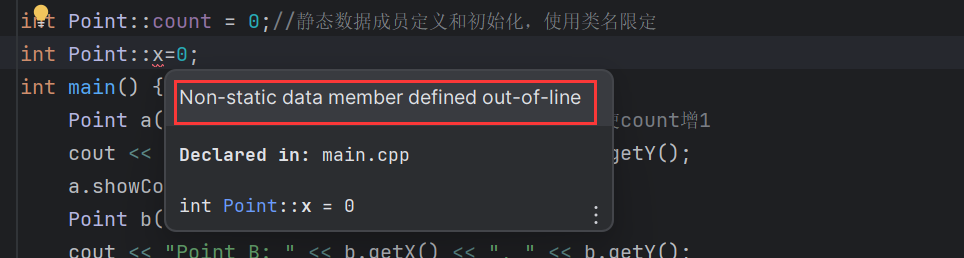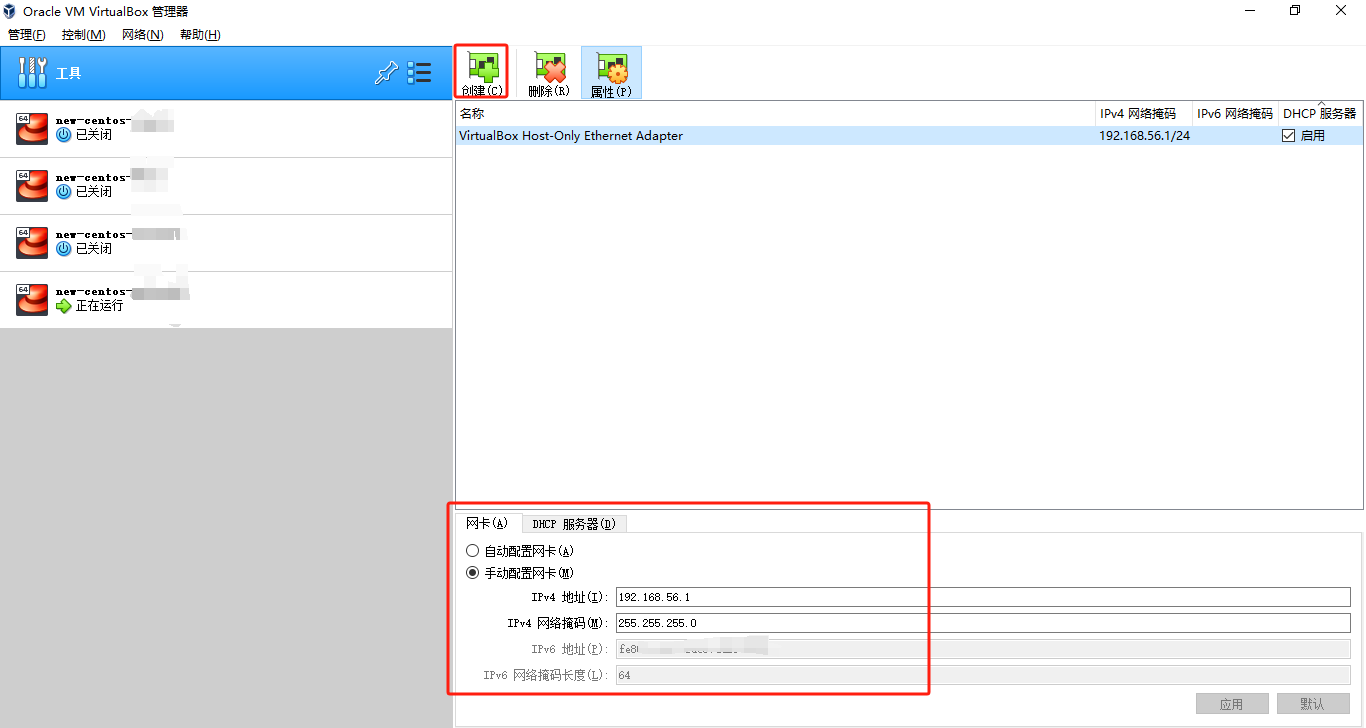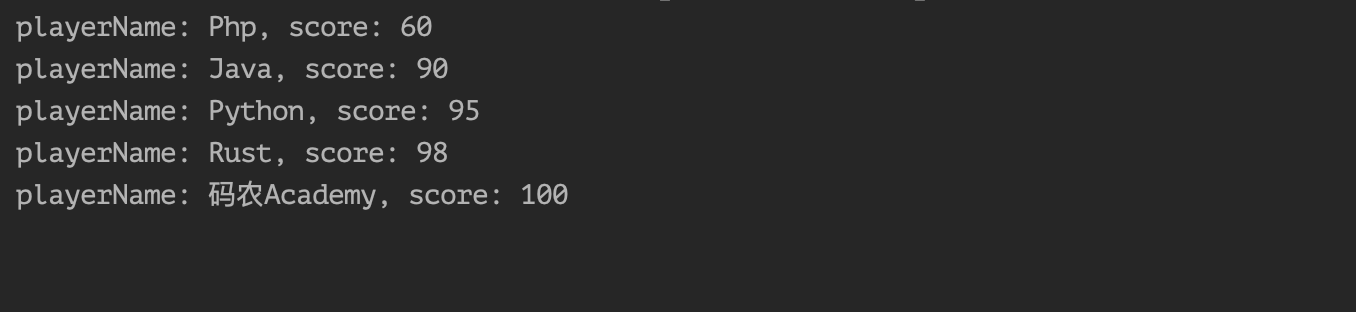Vue从0基础到大神学习完整教程完整教程(附代码资料)主要内容讲述:vue基本概念,vue-cli的使用,vue的插值表达式,{{ gaga }},{{ if (obj.age > 18 ) { } }},vue指令,综合案例 - 文章标题编辑vue介绍,开发vue的方式,基本使用,如何覆盖webpack配置,目录分析与清理,vue单文件组件的说明,vue通过data提供数据,通过插值表达式显示数据,安装vue开发者工具,v-bind指令,v-on指令,v-if 和 v-show,v-model,v-text 和 v-html。day-08vuex介绍,语法,模块化,小结。面经PC端-element (上)初始化,request,router,login模块,layout模块,dashboard模块(了解)。面经PC端 - Element (下)Article / list 列表,Article / add 添加,Article / del 删除,Article / upd 修改,Article / preview 预览,yarn-补充。vue指令(下),成绩案例,计算属性,属性监听v-for,样式处理,基本结构与样式,基本渲染,删除,新增,处理日期格式,基本使用,计算属性的缓存的问题,成绩案例-计算属性处理总分 和 平均分,计算属性的完整写法,大小选,基本使用,复杂类型的监听-监听的完整写法,成绩案例-监听数据进行缓存,配置步骤 (两步),使用演示。vue指令(下),成绩案例,计算属性,属性监听v-for,样式处理,基本结构与样式,基本渲染,删除,新增,处理日期格式,基本使用,计算属性的缓存的问题,成绩案例-计算属性处理总分 和 平均分,计算属性的完整写法,大小选,基本使用,复杂类型的监听-监听的完整写法,成绩案例-监听数据进行缓存,配置步骤 (两步),使用演示。组件化开发,组件通信,todo案例,作业什么是组件化开发,组件的注册,全局注册组件,组件的样式冲突 ,组件通信 - 父传子 props 传值,v-for 遍历展示组件练习,单向数据流,组件通信 - 子传父,props 校验,布局,任务组件todo,列表,删除,修改:不做了!下面代码其实就是我想让大家练习,添加,剩余数量,清空已完成,小选与大选,筛选:作业,本地存储,附加练习_1.喜欢小狗狗吗,附加练习_2.点击文字变色,附加练习_3. 循环展示狗狗,附加练习_4.选择喜欢的狗。v-model,ref 和 $refs,$nextTick,dynamic 动态组件,自定义指令,插槽,案例:商品列表v-model 语法糖,v-model给组件使用,动态组件的基本使用,自定义指令说明,自定义指令 - 局部注册,自定义指令 - 全局注册,自定义指令 - 指令的值,默认插槽 slot,后备内容 (默认值),具名插槽,作用域插槽,案例概览,静态结构,MyTag 组件,MyTable 组件。生命周期,单页应用程序与路由,vue-router研究生命周期的意义,生命周期函数(钩子函数),组件生命周期分类,SPA - 单页应用程序,路由介绍,vue-router介绍,vue-router使用,配置路由规则,路由的封装,vue路由 - 声明式(a标签转跳)导航,vue路由 - 重定向和模式,vue路由 - 编程式(JS代码进行转跳)导航,综合练习 - 面经基础版,组件缓存 keep-alive。面经 H5 端 - Vant(上)初始化,vant,axios封装,router,主题定制-了解,登录&注册。面经 H5 端 - Vant(下)列表,详情,收藏 与 喜欢,我的(个人中心)。Day01_vuex今日学习目标(边讲边练),1.vuex介绍,2.vuex学习内容,3.vuex例子准备,vuex-store准备,5.vuex-state数据源,【vuex-mutations定义-同步修改,【vuex-mutations使用,8.vuex-actions定义-异步修改,9.vuex-actions使用,10.vuex-重构购物车-准备Store,11.vuex-重构购物车-配置项(上午结束),vuex-getters定义-计算属性,13.vuex-getters使用,14.vuex-modules定义-分模块,15.分模块-影响state取值方式,16.分模块-命名空间,扩展: 使用Devtools调试vuex数据。
全套笔记资料代码移步: 前往gitee仓库查看
感兴趣的小伙伴可以自取哦,欢迎大家点赞转发~
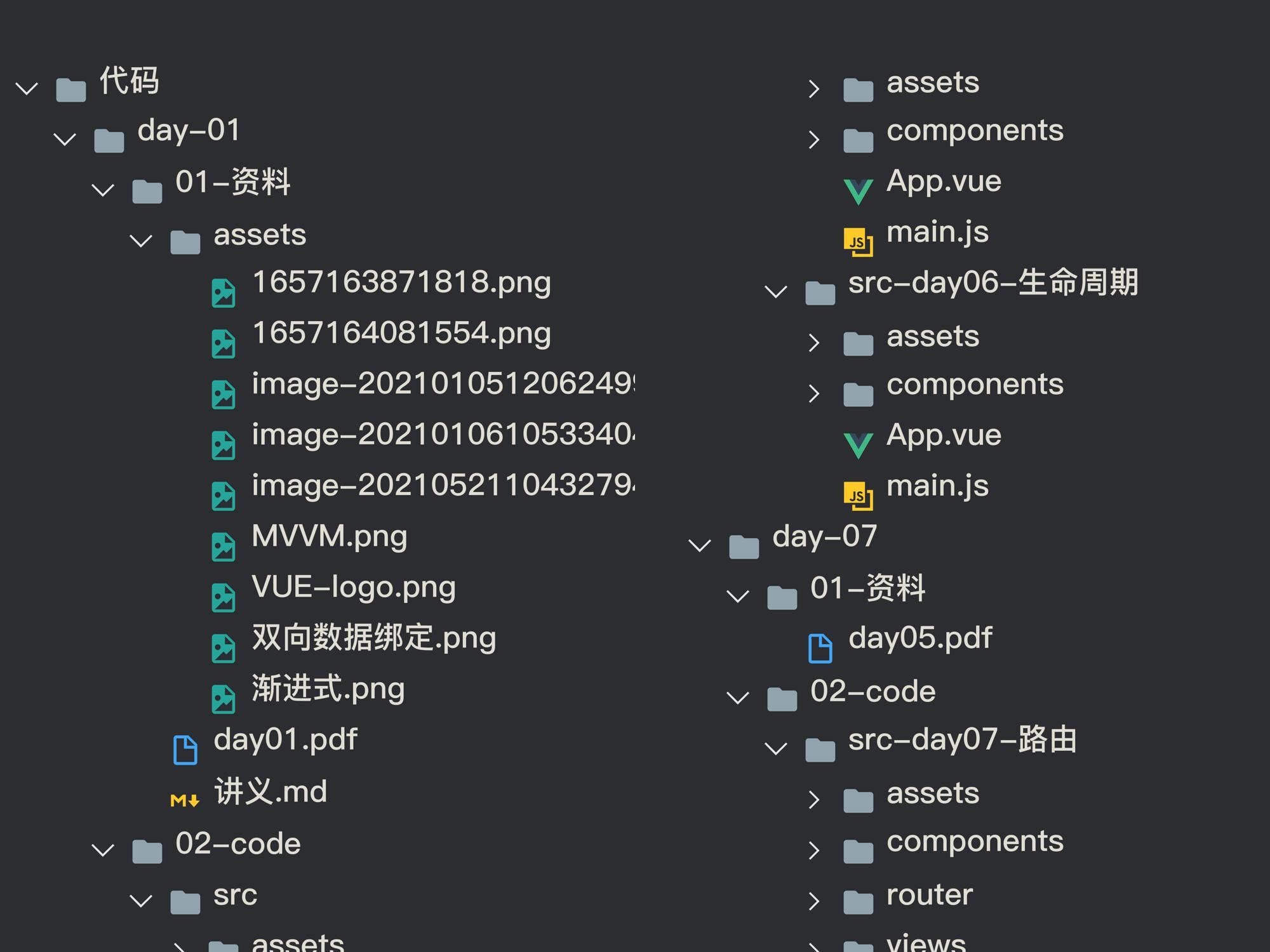

vue基本概念
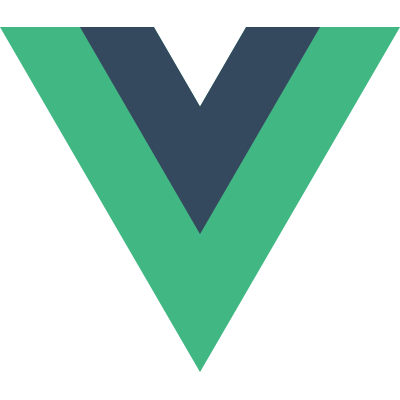
- 为什么要学习vue (vue/react/angular)
- 公司对vue有要求 [BOSS直聘](<
- 开发更加的效率和简洁,并且容易维护。
vue介绍
- [vue 中文网]( 尤雨溪
- [Vue.js 是什么](
- Vue (读音 /vjuː/,类似于 view) 是一套用于构建用户界面的渐进式javascript框架。
渐进式的概念
渐进式:逐渐增强,可以在项目中使用vue的一部分功能,也可以使用vue的全家桶来管理整个项目。
angular: 全家桶

框架的概念
- [我们所说的前端框架与库的区别?](
Library
-
代表:moment axios
-
库,本质上是一些函数的集合。每次调用函数,实现一个特定的功能 工具箱
-
使用库的时候,把库当成工具使用,需要自己控制代码的执行逻辑。
Framework
-
代表:vue、angular、react、bootstrap
-
框架,是一套完整的解决方案
-
使用框架的时候,框架实现了大部分的功能,我们只需要按照框架的规则写代码
库和框架的区别
- 使用库的时候,很自由,只要调用库提供的各种各样的方法就行,也可以不用其他的一些方法
- 使用框架的时候,需要按照框架的规则写代码,限制会非常多,但同时框架的功能也很强大,可以极大的提升开发的效率。
vue是 MVVM 的框架
-
MVVM思想:一种软件架构模式,决定了写代码的方式。
- M:model数据模型(ajax获取到的数据)
- V:view视图(页面)
- VM:ViewModel 视图模型
-
MVVM通过
数据双向绑定让数据自动地双向同步 不在需要操作DOM- V(修改视图) -> M(数据自动同步)
- M(修改数据) -> V(视图自动同步)

1. 在vue中,不推荐直接手动操作DOM!!!
2. 在vue中,通过数据驱动视图,不要在想着怎么操作DOM,而是想着如何操作数据!!

开发vue的方式
开发vue有两种方式
- 传统开发模式:基于html/css/js文件开发vue
- 工程化开发方式:在webpack环境中开发vue,这是最推荐的方式。
- 现代化的项目也都是在webpack环境下进行开发的。
vue-cli的使用
vue-cli也叫vue脚手架,vue-cli是vue官方提供的一个全局命令工具,这个命令可以帮助我们快速的创建一个vue项目的基础架子。
- 开箱即用
- 零配置
- webpack、babel
基本使用
- 全局安装命令
npm install -g @vue/cli
# OR
yarn global add @vue/cli
- 查看版本
vue
vue --version
- 初始化一个vue项目
vue create 项目名(不能用中文)
- 启动项目
yarn serve
yarn build
如何覆盖webpack配置
注意:我们在项目无法找到webpack.config.js文件,因为vue把它隐藏。
如果需要覆盖webpack的配置,可以修改vue.config.js文件,覆盖webpack配置文件
const { defineConfig } = require('@vue/cli-service')
module.exports = defineConfig({
transpileDependencies: true,
// 配置端口号
devServer: {
port: 3000
}
})
目录分析与清理
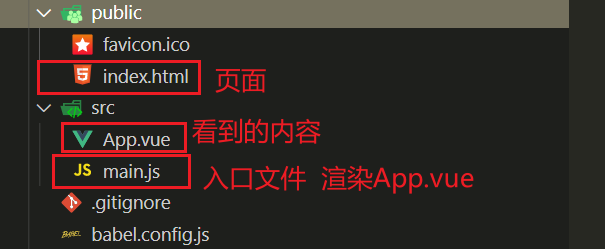
- public/index.html不用动,提供一个最基础的页面
- src/main.js不用动, 渲染了App.vue组件
- src/App.vue默认有很多的内容,可以全部删除
<template>
<div>123</div>
</template>
- assets文件夹与components直接删除
vue单文件组件的说明
一个.vue文件就是一个组件,后续开发vue,所有的功能都是基于组件实现。
安装插件
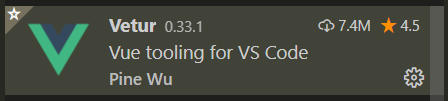
一个单文件组件由三部分构成
- template(必须) 影响组件渲染的结构 html
- 只能有一个根元素
- script 逻辑 js
- style 样式 css less scss
- style用于提供组件的样式,默认只能用css
- 可以通过
lang="less"开启less的功能,需要安装依赖包
yarn add less-loader@7.2.1 less -D
vue的插值表达式
vue通过data提供数据
vue中通过template可以提供模板,但是这样的数据是写死的。
vue可以通过data提供数据,注意:data必须是一个函数,并且返回一个对象
<script>
export default {
data () {
return {
money: 100,
msg: 'hello'
}
}
}
</script>
通过插值表达式显示数据
插值表达式, 小胡子语法 mustach语法 {{ }}
-
作用: 使用 data 中的数据渲染视图(模板)
-
基本语法, 支持三元运算符
{{ msg }} {{ obj.name }} {{ msg.toUpperCase() }} {{ obj.age > 18 ? '成年' : '未成年' }} -
vue中插值表达式的注意点
(1) 使用的数据在 data 中要存在
<h1>{{ gaga }}</h1>(2) 能使用表达式, 但是不能使用 if for
<h1>{{ if (obj.age > 18 ) { } }}</h1>(3) 不能在标签属性中使用
<h1 id="box" class="box" title="{{ msg }}"></h1>
安装vue开发者工具
- 直接通过谷歌应用商店安装 需要梯子
- 通过极简插件下载插件,本地安装。
vue指令
vue指令, 实质上就是特殊的 html 标签属性, 特点: v- 开头
每个 v- 开头的指令, 都有着自己独立的功能, 将来vue解析时, 会根据不同的指令提供不同的功能
v-bind指令
- 描述:插值表达式不能用在html的属性上,如果想要动态的设置html元素的属性,需要使用v-bind指令
- 作用:动态的设置html的属性
- 语法:
v-bind:title="msg" - 简写:
:title="msg"
<!-- 完整语法 -->
<a v-bind:href="url"></a>
<!-- 缩写 -->
<a :href="url"></a>
v-on指令
基本使用
语法:
1. v-on:事件名=“要执行的少量代码"
2. v-on:事件名=“methods中的函数名"
3. v-on:事件名=“methods中的函数名(实参)"
-
最基本的语法
<button v-on:事件名="事件函数">按钮</button>,需要在methods中提供事件处理函数
<button v-on:click="fn">搬砖</button> <button v-on:click="fn1">卖房</button> // 提供方法 methods: { fn () { console.log('你好啊') // console.log(this) this.money++ }, fn1 () { this.money += 10000 }, } -
需要传递参数
<button v-on:事件名="事件函数(参数)">按钮</button>,需要在methods中提供事件函数,接受参数
<button v-on:click="addMoney(1)">搬砖</button> <button v-on:click="addMoney(10000)">卖房</button> methods: { addMoney (money) { this.money += money } } -
如果事件的逻辑足够简单,可以不提供函数
<button v-on:click="money++">搬砖</button>
<button v-on:click="money += 10000">卖房</button>
vue中获取事件对象(了解)
需求: 默认a标签点击会跳走, 希望阻止默认的跳转, 阻止默认行为 e.preventDefault()
vue中获取事件对象
(1) 没有传参, 通过形参接收 e
(2) 传参了, 通过$event指代事件对象 e
<template>
<div id="app">
<a @click="fn" href="
<a @click="fn2(100, $event)" href="
</div>
</template>
<script>
export default {
methods: {
fn(e) {
e.preventDefault()
},
fn2(num, e) {
e.preventDefault()
}
}
}
</script>
v-on 事件修饰符
-
vue中提供的事件修饰符
.prevent 阻止默认行为
.stop 阻止冒泡
<div id="app">
<a @click.prevent="fn" href="
</div>
按键修饰符
需求: 用户输入内容, 回车, 打印输入的内容
在监听键盘事件时,我们经常需要判断详细的按键。此时,可以为键盘相关的事件添加按键修饰符
- @keyup.enter 回车
- @keyup.esc 返回
<div id="app">
<input type="text" @keyup="fn"> <hr>
<input type="text" @keyup.enter="fn2">
</div>
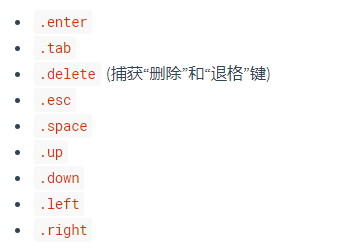
v-if 和 v-show
基本使用
v-show 和 v-if 功能: 控制盒子的显示隐藏
-
v-show
语法: v-show="布尔值" (true显示, false隐藏)
原理: 实质是在控制元素的 css 样式,
display: none; -
v-if
语法: v-if="布尔值" (true显示, false隐藏)
原理: 实质是在动态的创建 或者 删除元素节点
应用场景:
-
如果是频繁的切换显示隐藏, 用 v-show
v-if, 频繁切换会大量的创建和删除元素, 消耗性能
-
如果是不用频繁切换, 要么显示, 要么隐藏的情况, 适合于用 v-if
v-if 是惰性的, 如果初始值为 false, 那么这些元素就直接不创建了, 节省一些初始渲染开销
<template>
<div id="app">
<h1 v-show="isShow">v-show盒子-{{ msg }}</h1>
<h1 v-if="isShow">v-if盒子-{{ msg }}</h1>
</div>
</template>
v-else 和 v-else-if
<div id="app">
<h1 v-if="isLogin">尊敬的超级vip, 你好</h1>
<h1 v-else>你谁呀, 赶紧登陆~</h1>
<hr>
<h1 v-if="age >= 60">60岁以上, 广场舞</h1>
<h1 v-else-if="age >= 30">30岁以上, 搓麻将</h1>
<h1 v-else-if="age >= 20">20岁以上, 蹦迪</h1>
<h1 v-else>20岁以下, 唱跳rap篮球</h1>
</div>
案例-折叠面板
需求: 点击展开或收起时,把内容区域显示或者隐藏
静态结构:
<template>
<div id="app">
<h3>案例:折叠面板</h3>
<div class="box">
<div class="title">
<h4>芙蓉楼送辛渐</h4>
<!-- 按钮位置 -->
<span class="btn">
收起
</span>
</div>
<!-- 切换显示隐藏的部分 -->
<div class="container">
<p>寒雨连江夜入吴,</p>
<p>平明送客楚山孤。</p>
<p>洛阳亲友如相问,</p>
<p>一片冰心在玉壶。</p>
</div>
</div>
</div>
</template>
<script>
export default {
data() {
return {
}
}
}
</script>
<style lang="less">
body {
background-color: #ccc;
#app {
width: 400px;
height: 320px;
margin: 20px auto;
background-color: #fff;
border: 4px solid blueviolet;
border-radius: 1em;
box-shadow: 3px 3px 3px rgba(0, 0, 0, 0.5);
padding: 1em 2em 2em;
h3 {
text-align: center;
}
.box {
box-shadow: 0 1px 4px 0 rgba(0, 0, 0, 0.5);
border-radius: 4px;
border: 1px solid #ebeef5;
background-color: #fff;
overflow: hidden;
color: #303133;
transition: .3s;
}
.title {
display: flex;
justify-content: space-between;
align-items: center;
padding: 10px 20px;
}
.title h4 {
line-height: 2;
margin: 0;
}
.container {
padding: 0 20px;
border-top: 1px solid #ccc;
}
.btn {
/* 鼠标改成手的形状 */
cursor: pointer;
}
}
}
</style>
完整代码:
<template>
<div id="app">
<h3>案例:折叠面板</h3>
<div class="box">
<div class="title">
<h4>芙蓉楼送辛渐</h4>
<!-- 按钮位置 -->
<span class="btn" @click="isShow = !isShow">
{{ isShow ? '收起' : '展开' }}
</span>
</div>
<!-- 切换显示隐藏的部分 (数据驱动) -->
<div v-show="isShow" class="container">
<p>寒雨连江夜入吴,</p>
<p>平明送客楚山孤。</p>
<p>洛阳亲友如相问,</p>
<p>一片冰心在玉壶。</p>
</div>
</div>
</div>
</template>
<script>
export default {
data() {
return {
isShow: true
}
}
}
</script>
<style lang="less">
body {
background-color: #ccc;
#app {
width: 400px;
height: 320px;
margin: 20px auto;
background-color: #fff;
border: 4px solid blueviolet;
border-radius: 1em;
box-shadow: 3px 3px 3px rgba(0, 0, 0, 0.5);
padding: 1em 2em 2em;
h3 {
text-align: center;
}
.box {
box-shadow: 0 1px 4px 0 rgba(0, 0, 0, 0.5);
border-radius: 4px;
border: 1px solid #ebeef5;
background-color: #fff;
overflow: hidden;
color: #303133;
transition: .3s;
}
.title {
display: flex;
justify-content: space-between;
align-items: center;
padding: 10px 20px;
}
.title h4 {
line-height: 2;
margin: 0;
}
.container {
padding: 0 20px;
border-top: 1px solid #ccc;
}
.btn {
/* 鼠标改成手的形状 */
cursor: pointer;
}
}
}
</style>
v-model
基本使用
**作用: 给表单元素使用, 双向数据绑定 **
-
数据变化了, 视图会跟着变
-
视图变化了, 数据要跟着变
输入框内容变化了(监听用户的输入, 监听input事件), 数据要跟着变
语法: v-model='值'
<input type="text" v-model="msg">
v-model 处理其他表单元素
v-model 会忽略掉表单元素原本的value, checked等初始值
textarea, select, checkbox
v-model 修饰符
-
number
如果想自动将用户的输入值, 用parseFloat转成数字类型, ,可以给
v-model添加number修饰符:<input v-model.number="age" type="number">如果这个值如果这个值无法转数字,则会返回原始的值。
-
trim
如果要自动过滤用户输入的首尾空白字符,可以给
v-model添加trim修饰符:<input v-model.trim="msg"> -
lazy
在
change时而非input时更新,可以给v-model添加lazy修饰符:<input v-model.lazy="msg">
v-text 和 v-html
v-text指令
- 解释:更新元素的
textContent/innerText。如果要更新部分的textContent,需要使用{{ Mustache }}插值。
<h1 v-text="msg"></h1>
v-html指令
- 解释:更新DOM对象的
innerHTML,html标签会生效
<h1 v-html="msg"></h1>
**在网站上动态渲染任意 HTML 是非常危险的,因为容易导致 [XSS 攻击](
只在可信内容上使用 v-html,永不用在用户提交的内容上。
综合案例 - 文章标题编辑
静态结构:
<template>
<div class="article-case">
<div class="form-preview">
<h2>文章标题</h2>
<small>文章频道</small>
<a class="btn-edit" href="#">编辑</a>
</div>
<div class="form-edit">
<div class="form-item">
<div class="label">标题:</div>
<div class="input">
<input type="text" placeholder="请输入标题" />
</div>
</div>
<div class="form-item">
<div class="label">频道:</div>
<div class="input">
<select>
<option value="">请选择频道</option>
<option value="前端">前端</option>
<option value="运维">运维</option>
<option value="测试">测试</option>
</select>
</div>
</div>
<div class="form-item">
<div class="label"></div>
<div class="input">
<button class="cancel">取消</button>
<button class="submit">确认</button>
</div>
</div>
</div>
</div>
</template>
<script>
export default {
name: 'ArticleCase',
data() {
return {
edit: false,
article: {
title: '如何成为一名前端老鸟?',
channel: '前端',
},
form: {
title: '',
channel: '',
},
};
},
methods: {
},
};
</script>
<style scoped lang="less">
.form-preview {
position: relative;
display: flex;
align-items: center;
}
.form-preview h2 {
font-size: 18px;
font-weight: normal;
}
.form-preview small {
font-size: 12px;
display: inline-block;
padding: 2px 6px;
background: #27ba9b;
color: #fff;
border-radius: 2px;
transform: scale(0.8);
}
.form-preview .btn-edit {
font-size: 12px;
display: none;
text-decoration: none;
color: #069;
margin-left: 20px;
}
.form-preview:hover .btn-edit {
display: block;
}
.form-edit {
padding-top: 20px;
}
.form-item {
display: flex;
margin-bottom: 20px;
align-items: center;
}
.form-item .label {
width: 60px;
text-align: right;
font-size: 14px;
}
.form-item .input {
flex: 1;
}
.form-item input,
.form-item select {
appearance: none;
outline: none;
border: 1px solid #ccc;
width: 200px;
height: 40px;
box-sizing: border-box;
padding: 10px;
color: #666;
}
.form-item input::placeholder {
color: #666;
}
.form-item .cancel,
.form-item .submit {
appearance: none;
outline: none;
border: 1px solid #ccc;
border-radius: 4px;
padding: 4px 10px;
margin-right: 10px;
font-size: 12px;
background: #ccc;
}
.form-item .submit {
border-color: #069;
background: #069;
color: #fff;
}
</style>
完整代码:
<template>
<div class="article-case">
<div class="form-preview" v-show="!edit">
<h2>{{ article.title }}</h2>
<small v-if="article.channel">{{ article.channel }}</small>
<a class="btn-edit" href="#" @click.prevent="openEdit">编辑</a>
</div>
<div class="form-edit" v-show="edit">
<div class="form-item">
<div class="label">标题:</div>
<div class="input">
<input v-model="form.title" type="text" placeholder="请输入标题" />
</div>
</div>
<div class="form-item">
<div class="label">频道:</div>
<div class="input">
<select v-model="form.channel">
<option value="">请选择频道</option>
<option value="前端">前端</option>
<option value="运维">运维</option>
<option value="测试">测试</option>
</select>
</div>
</div>
<div class="form-item">
<div class="label"></div>
<div class="input">
<button class="cancel" @click="edit = false">取消</button>
<button class="submit" @click="submit">确认</button>
</div>
</div>
</div>
</div>
</template>
<script>
export default {
name: 'ArticleCase',
data() {
return {
edit: false,
article: {
title: '如何成为一名前端老鸟?',
channel: '前端',
},
form: {
title: '',
channel: '',
},
};
},
methods: {
openEdit() {
this.edit = true;
this.form = { ...this.article };
},
submit() {
this.article = { ...this.form };
this.edit = false;
},
},
};
</script>
<style scoped lang="less">
.form-preview {
position: relative;
display: flex;
align-items: center;
}
.form-preview h2 {
font-size: 18px;
font-weight: normal;
}
.form-preview small {
font-size: 12px;
display: inline-block;
padding: 2px 6px;
background: #27ba9b;
color: #fff;
border-radius: 2px;
transform: scale(0.8);
}
.form-preview .btn-edit {
font-size: 12px;
display: none;
text-decoration: none;
color: #069;
margin-left: 20px;
}
.form-preview:hover .btn-edit {
display: block;
}
.form-edit {
padding-top: 20px;
}
.form-item {
display: flex;
margin-bottom: 20px;
align-items: center;
}
.form-item .label {
width: 60px;
text-align: right;
font-size: 14px;
}
.form-item .input {
flex: 1;
}
.form-item input,
.form-item select {
appearance: none;
outline: none;
border: 1px solid #ccc;
width: 200px;
height: 40px;
box-sizing: border-box;
padding: 10px;
color: #666;
}
.form-item input::placeholder {
color: #666;
}
.form-item .cancel,
.form-item .submit {
appearance: none;
outline: none;
border: 1px solid #ccc;
border-radius: 4px;
padding: 4px 10px;
margin-right: 10px;
font-size: 12px;
background: #ccc;
}
.form-item .submit {
border-color: #069;
background: #069;
color: #fff;
}
</style>
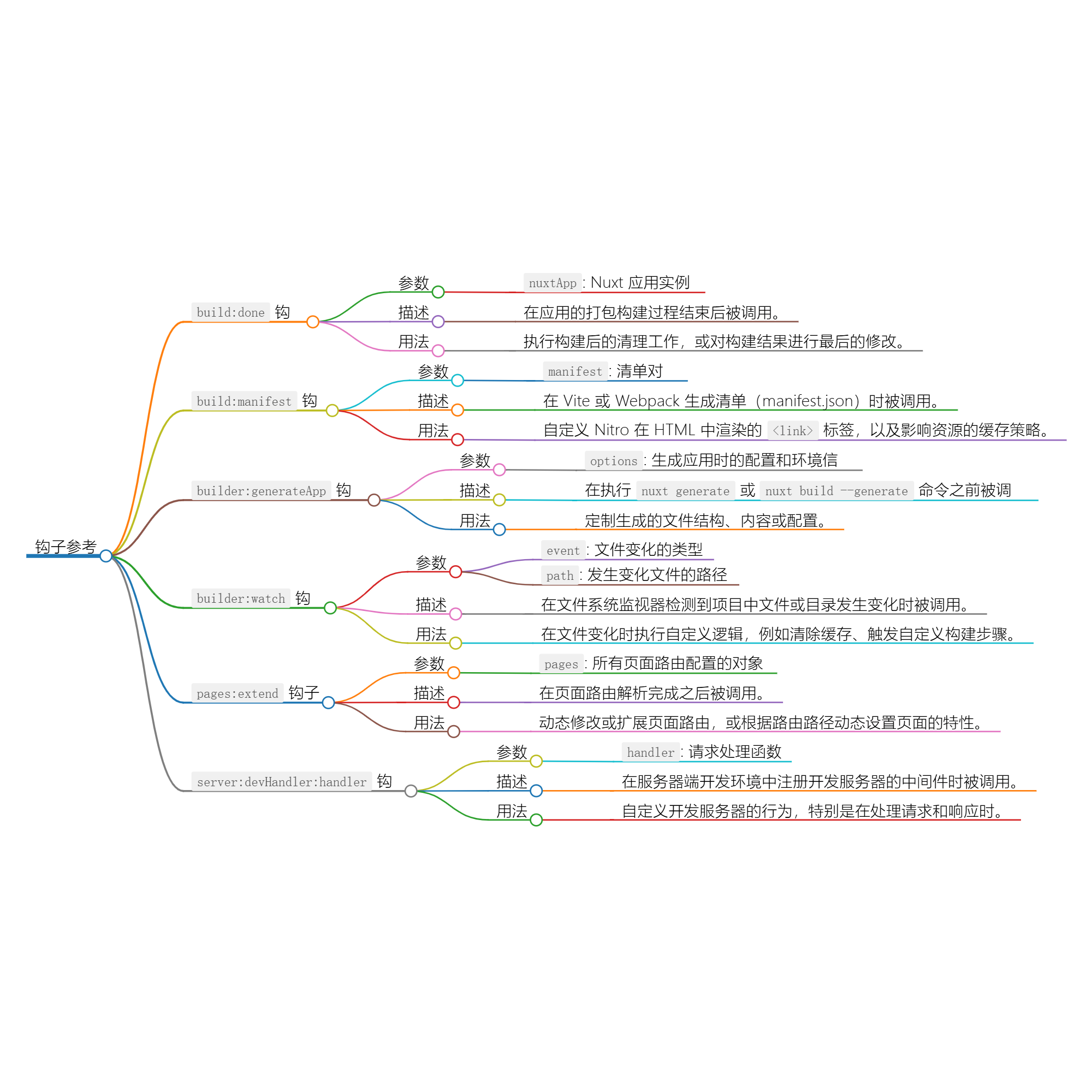
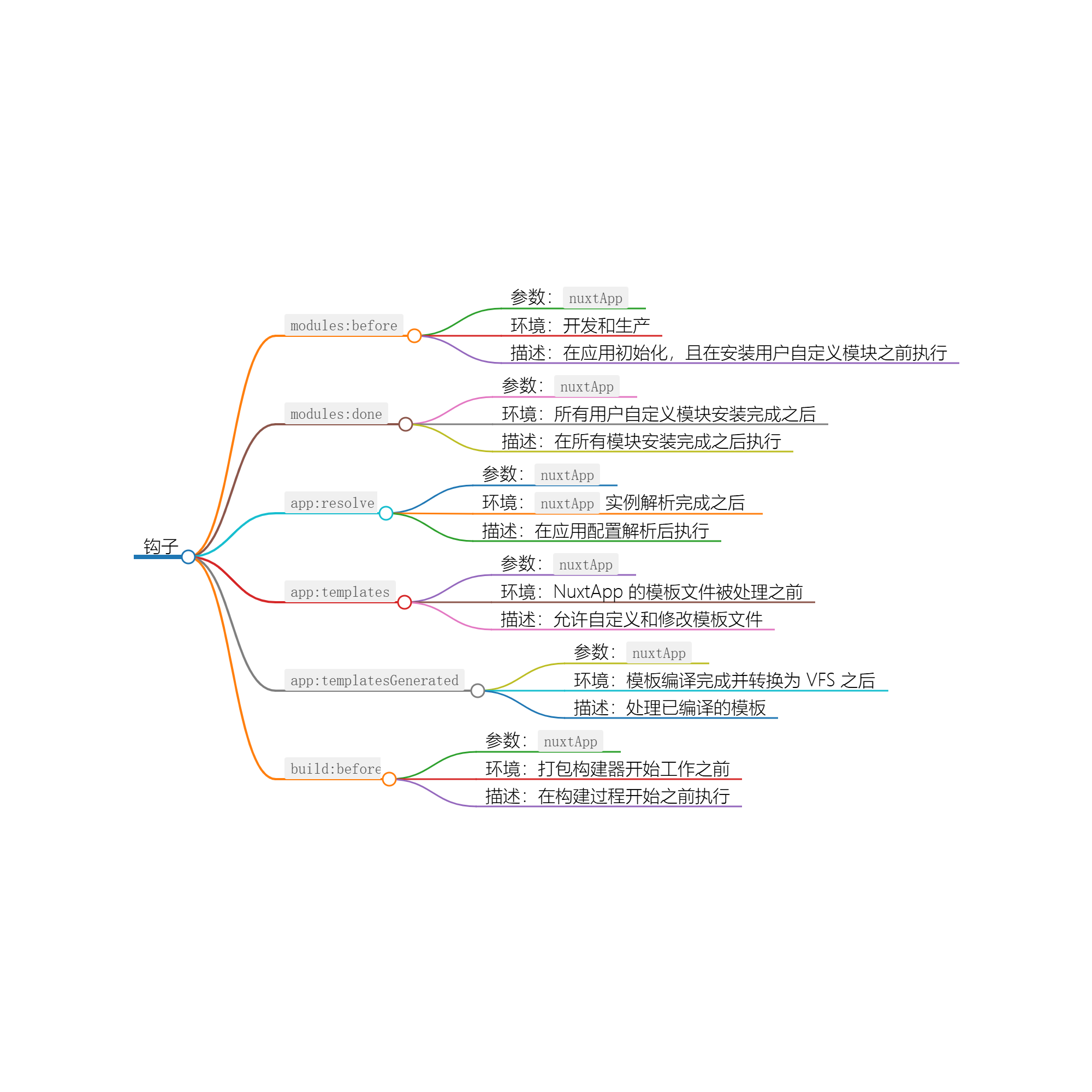

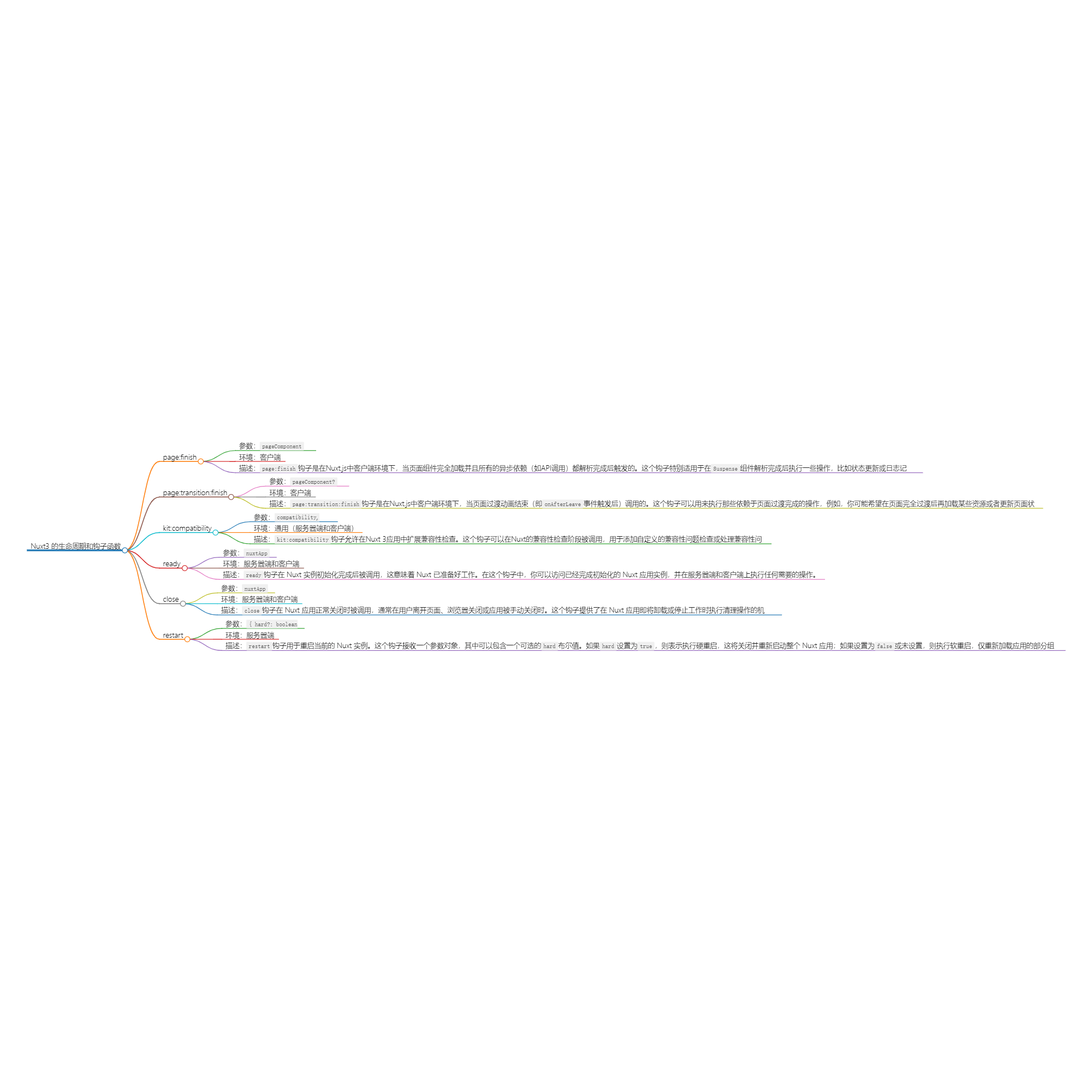

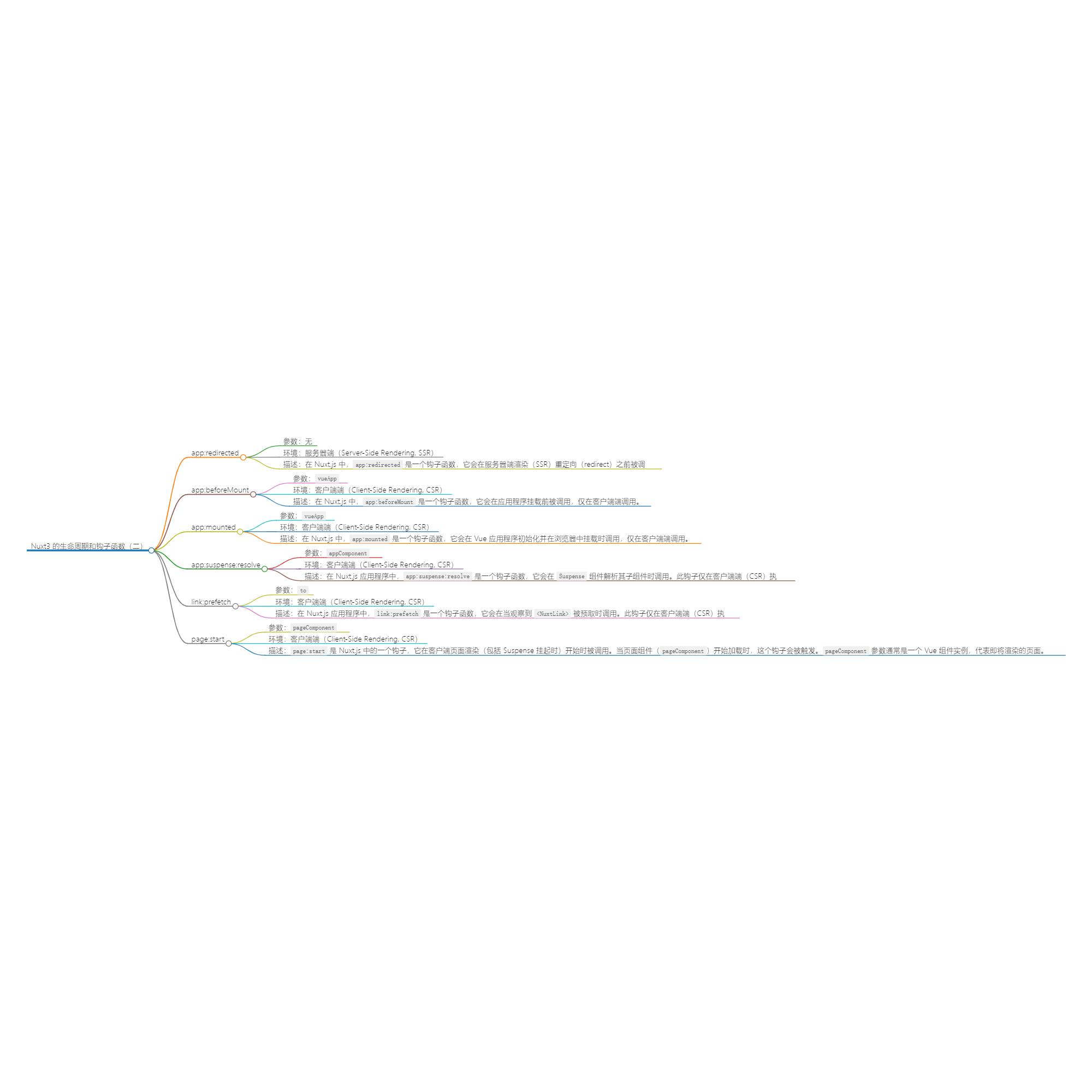

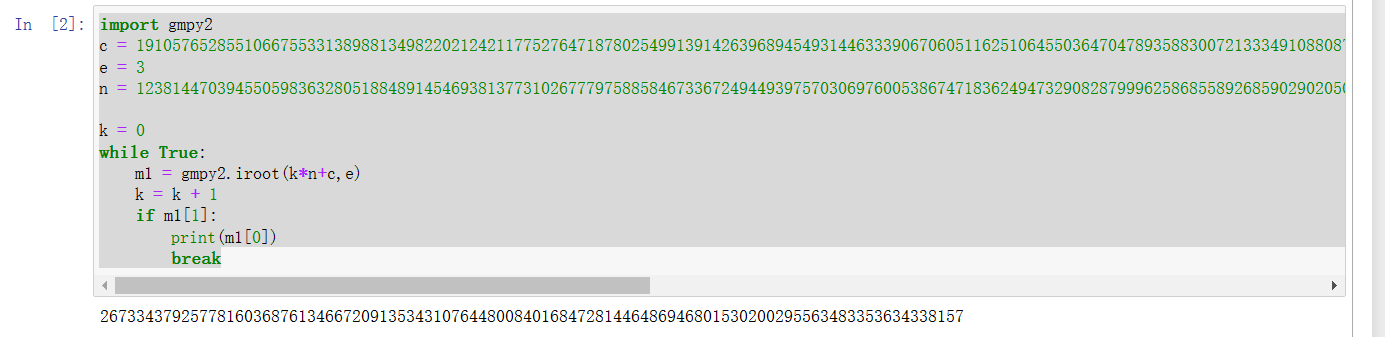
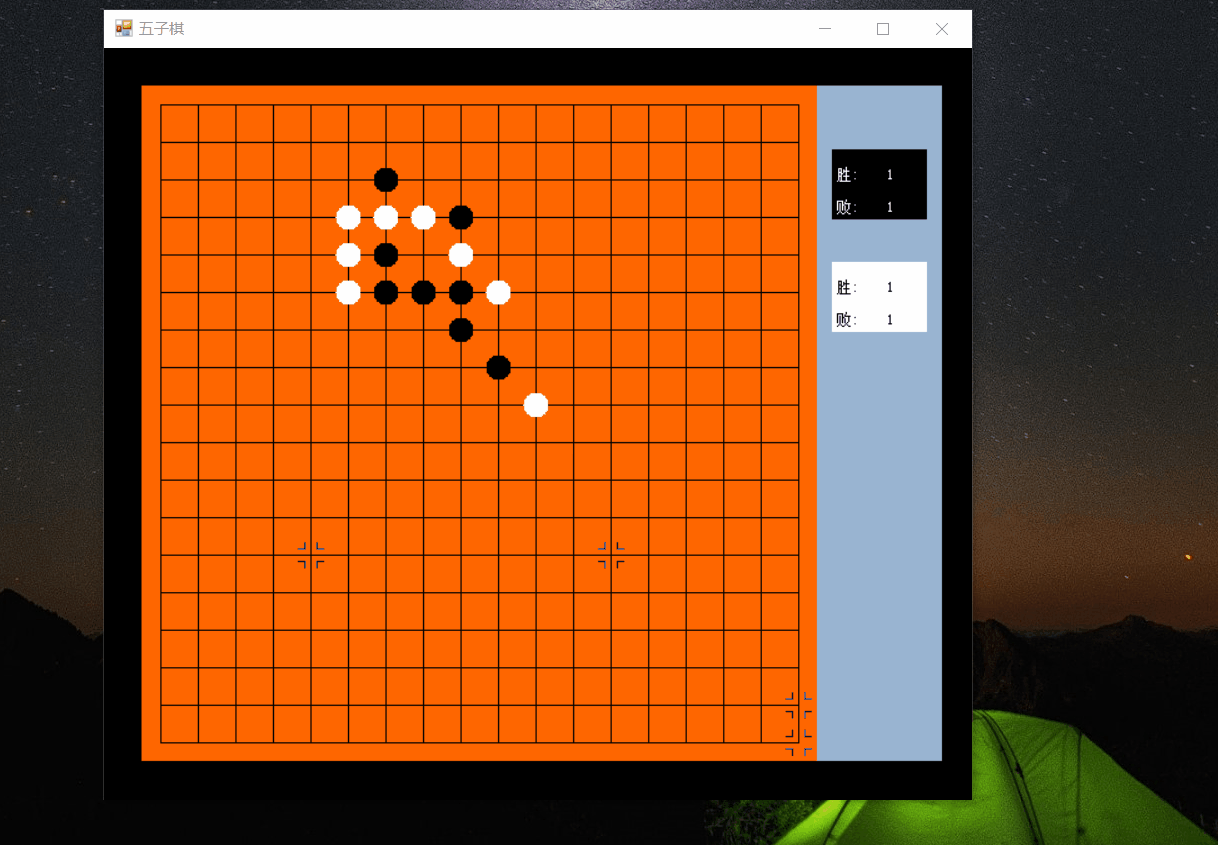
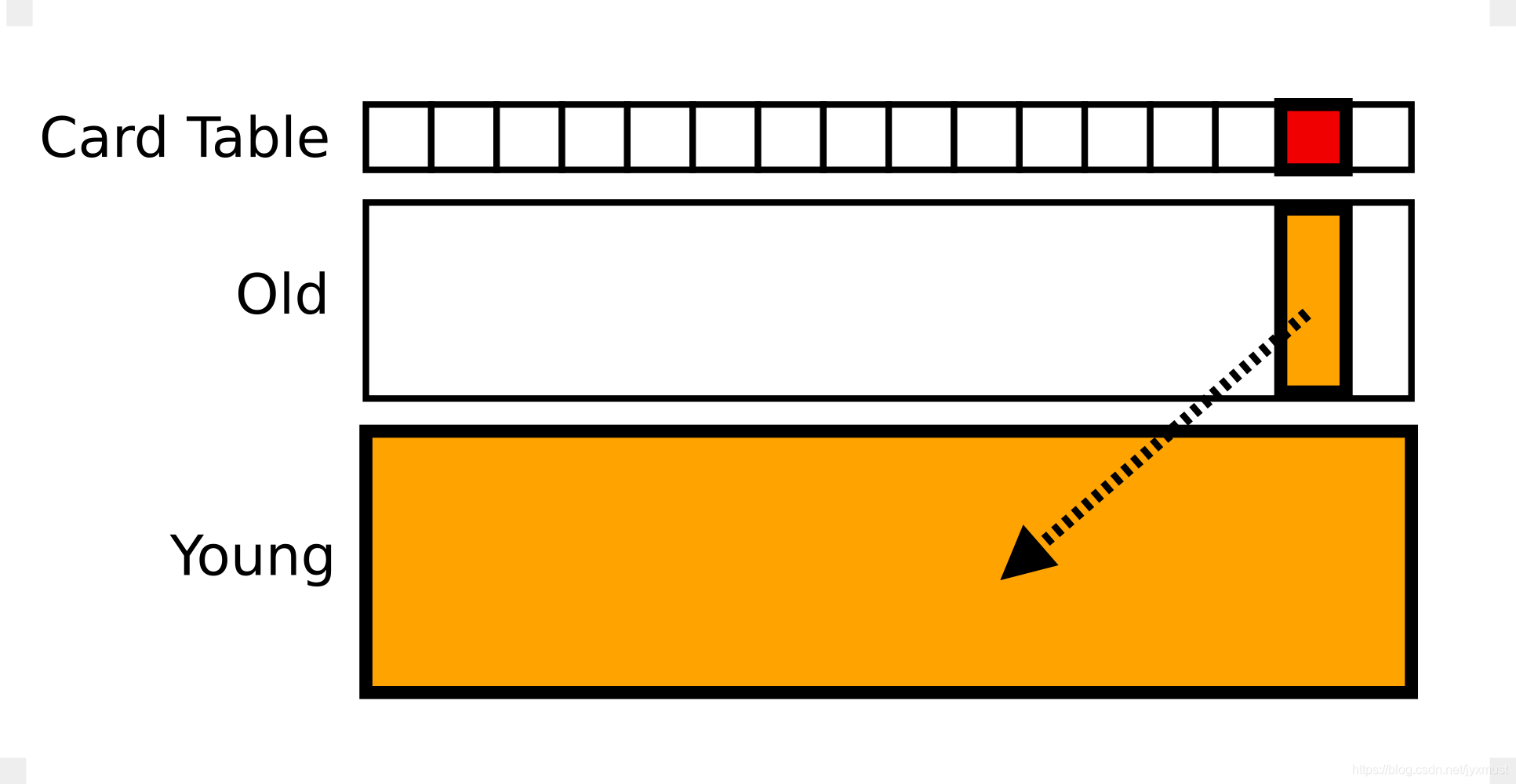

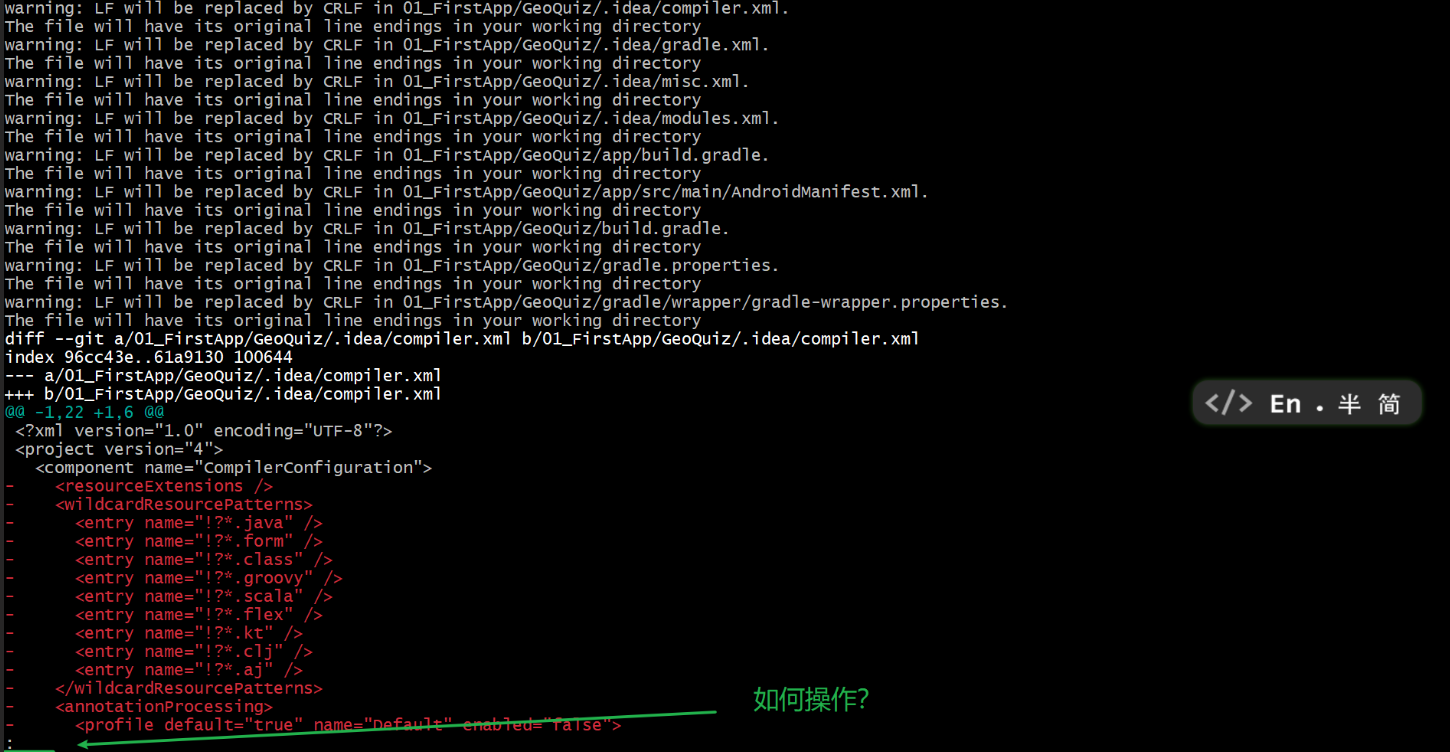
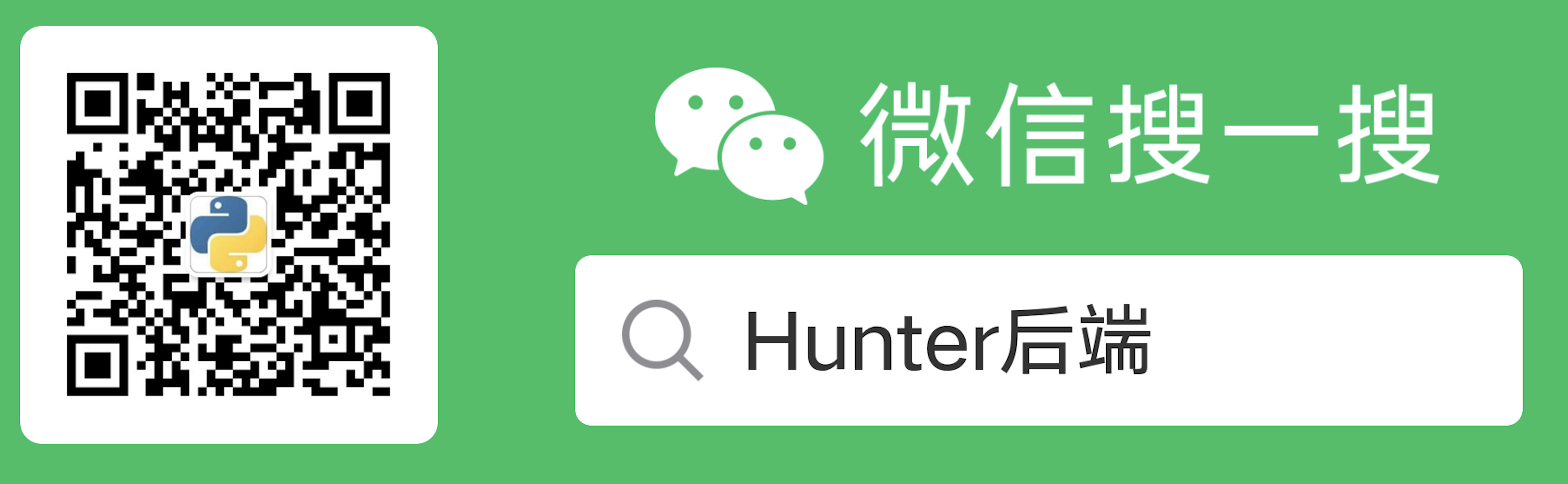


![[python] arch linux install mysql and use with python](https://tuchuang.beautifulzzzz.com:3000/?path=/7b/24abbb1cf6f0bee204045d1f3bdb34.png)